CudaText는 Windows 프로그래머를 위한 무료 코드 편집기입니다.
무료이고 사용하기 쉬운 코드 편집기를 찾고 있는 새로운 프로그래머라면 Windows 10 을 포함한 모든 버전의 Windows OS 에서 사용할 수 있는 (Windows OS)CudaText 를 선택할 수 있습니다 . CudaText 는 훌륭한 free Notepad++ alternative 입니다. CudaText 코드 편집 소프트웨어 의 유용한 기능을 살펴보고 그것이 당신을 위한 것인지 아닌지 알아봅시다.
Windows용 코드 편집기
앞서 언급한 바와 같이 CudaText 는 프로그래머를 위한 무료 오픈 소스 코드 편집기로, 몇 가지 매우 유용한 기능을 통해 즉시 생산성을 높일 수 있습니다. 가장 좋은 점은 이것이 휴대용 소프트웨어이며 Windows(Windows) 시스템 에 설치할 필요가 없다는 것 입니다.
기능에 대해 이야기하면서 다음과 같은 유용한 기능을 찾을 수 있습니다.
- 트리(Tree) 보기 파일 관리 - 사용자가 여러 파일 또는 코드로 가득 찬 전체 폴더를 쉽게 관리할 수 있습니다.
- 최근에 연 파일 열기(Open) – 실수로 파일을 닫은 경우 즉시 다시 열 수 있습니다.
- Save/write160개 이상의 확장자가 있는 스크립트를 저장/작성하세요 . 이 도구에서는 거의 모든 언어를 작성할 수 있습니다.
- 중복(Duplicate) 줄 찾기 및 제거기 – 새 사용자이고 기존 파일을 편집하는 경우 중복 줄을 찾아 원하는 경우 제거할 수 있습니다.
- 선택 항목을 줄로 분할
- 북마크(Bookmark) 라인 – 특정 라인이 기억나지 않거나 자주 파일을 열어야 하는 경우 북마크 옵션을 사용할 수 있습니다.
- Find/replace – Apart찾기/바꾸기 – 단일 단어나 줄을 찾고 바꾸는 것 외에도 여러 단어/줄로 동일한 작업을 수행할 수 있습니다.
- 줄로 이동 –(Line –) 파일이 크고 특정 줄을 변경하려는 경우 위/아래로 스크롤하는 대신 이 기능을 사용하면 됩니다.
- 플러그인을 설치/제거합니다.
이 프로그램에는 유용하게 사용할 수 있는 몇 가지 다른 기능이 있습니다.
Windows에서 CudaText 사용하기
컴퓨터에 CudaText(Download CudaText) 를 다운로드하고 파일의 압축을 풉니다. 열어야 하는 폴더에서 cudatext.exe(cudatext.exe ) 파일을 찾을 수 있습니다. 열면 이런 창이 뜬다-
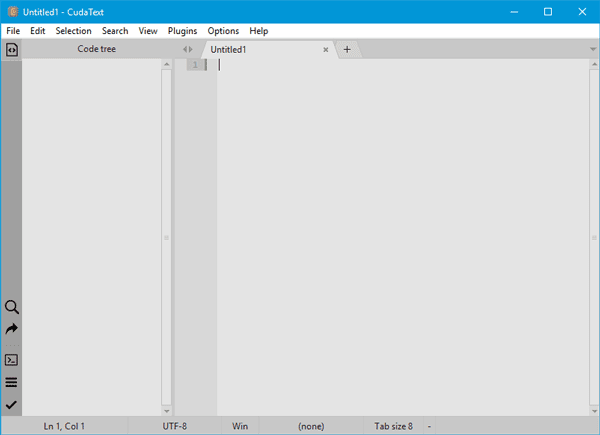
파일/폴더를 열려면 파일(File) 메뉴로 이동하여 엽니다. 폴더를 열면 다음과 같아야 합니다.

무언가를 찾으려면 탐색 메뉴의 검색(Search ) 옵션으로 이동하여 원하는 작업을 선택하십시오. 여러 위치에 특정 단어나 줄을 추가하려면 해당 줄을 선택하고 Selection > Split selection into lines 이동합니다 .
추가 기능 또는 플러그인을 설치/제거/관리하려면 플러그인(Plugins ) 섹션으로 이동하십시오.
CudaText 를 사용하면 사용자가 테마, 글꼴 등을 변경할 수 있습니다. 테마를 변경하려면 Options > Color themes 로 이동합니다 .

또한 글꼴을 변경하거나 내부를 변경하려면 Options > Settings – default/user 를 엽니다 .
모든 기능을 고려할 때 CudaText 는 프로그래머에게 꽤 유용한 코드 편집기인 것 같습니다. 원하는 경우 여기(here) 에서 다운로드할 수 있습니다 .
Related posts
SynWrite Editor : Free Text & Source Code Editor Windows 10
SnipAway는 Windows 10 용 무료 Code Editor입니다
Boostnote은 Windows 10를위한 무료 Code Editor and Note 복용 소프트웨어입니다
Windows 10의 경우 Code Compare로 오류에 대한 코드를 확인하십시오
방법 Download and Install Code :: Windows 10의 블록
New Context Menu에서 Remove Windows 10에서 편집, Add, Remove 항목
Watch 디지털 TV 및 Windows 10 ProgDVB Windows 10 듣기
Best 무료 QR Code generator Windows 10 소프트웨어
Audacity : Windows 10의 무료 Digital Audio Editor and Recorder
Kid3 Music Tag Editor Windows PC에 음악 태그를 쉽게 추가 할 수 있습니다
Create Nativefier를 사용하는 웹 페이지의 네이티브 Windows application
jEdit과 컴퓨터 프로그래머를위한 하나의 인상적인 Text Editor입니다
Best Software & Hardware Bitcoin Wallets Windows, iOS, Android
RegCool는 Windows 10의 고급 Registry Editor software입니다
Windows PC 용 Send Anywhere을 사용하여 파일을 공유하십시오
Best Windows 11/10 용 무료 Timetable software
Bulk install Windows Package Manager 용 Winstall이있는 Windows apps
Windows 11/10에서 Reaction Time을 측정하는 방법
Java 프로그래밍 언어 란 무엇입니까? Code 예제
Windows 10 Best Free PHP IDE
